
今や1億6000万件という膨大な契約数となった携帯電話。
日本の人口が1億2500万ほどなので、乳幼児などを除いたとして1人2台ほど携帯電話やスマホを所有しているということでしょうか。
外に出て地下鉄や電車に乗ればみんなスマホをいじってるから、そのくらい普及しているのは間違いなさそうです。
思い返せば携帯電話が身近になったのは昭和の時代、PHSが普及しだしてからでしょうか。
当時の学生などは携帯電話の料金が高いのでPHSを使い、携帯の料金が下がって来ると携帯電話が普及し始めました。
そして、iPhoneの登場によりスマホが爆発的に普及します。
この世代がおそらく40代、アラフォー真っ只中の皆様。
携帯からスマホに変えても問題なく対応できる世代です。
しかし、我々の親世代、60代~70代の人はどうでしょう?
いつでも連絡がつくようにと携帯電話を持たせたっきり、何度か携帯電話→携帯電話の機種変はあったかもしれませんが、いよいよスマホに変えないといけないときでは?
特に、機械が苦手な年配の皆様!!
この世代になると新しく操作を覚えるのも、ましてや専門用語を理解するのも困難です。
もし今使っている携帯電話が壊れて、明日からスマホ使ってくださいねと言われても、困ってしまいますよね。
先日、親戚などが集まった際にそんな話になりました。
携帯電話が壊れるのが先か、自分が壊れるのか先か、なんて笑いながら言っていましたが、なかなかリアルな問題です。
なるべく脳みそが若いうちに(笑)新しい機械の操作に慣れておくべきだろうということで、母親のガラケーをスマホに機種変することになりました。
今回はソフトバンクの携帯電話、いわゆるガラケーをMNP(ナンバーポータビリティ)で格安SIMスマホに変更する話です。
ガラケーから格安SIMのスマホに機種変更するのは一筋縄ではいきません。
ましてや年配のかたに一人でやってもらうのは絶対に無理です。スマホ・格安SIM・MNPなど多少なりとも知識のある息子さん・娘さんの出番です。
本人がスマホにしたいという希望があるのであれば、事前にこの記事を読んでから検討されてみてはいかがでしょうか。
ちなみに今回この作業を行うにあたり一癖ありました。それは携帯の名義が僕名義になっているということ。
支払いも一緒くたになってしまっていたので、この際、母への名義変更も同時に行いました。
今回はMNPが先か名義変更が先かなどの問題もあったので、同じ状況で悩んでいる人の参考になればと思います。
今回のMNP(ナンバーポータビリティ)に関する現状とゴール
現状と、達成したいゴール。
- 現在の契約名義が僕(息子)なので、これを母へ変更する
- 現在ソフトバンクで契約している(オレンジプラン!)
- MNPで格安SIMへ変更する
- 電話帳(アドレス帳)をスマホに移す
- 携帯電話で撮った写真をスマホでも見られるようにする
こんな感じです。
ちなみに母のスペックですが、
- 60代
- 携帯電話使用歴10年(主に通話、メール)
- 機械・電子機器には弱い
- でもニンテンドーDSは好き
こんな感じで、一般的な60代女性のモデルかと思います。
ニンテンドーDSで遊んでるのでタッチパネルを理解しているのはありがたいです。
やることチェックリスト
今回やらなければならないことをリストアップしてみます。
なんとなく時系列でまとまっていますが、並行して行える作業もあります。
各項目の詳細については別記事にまとめ、出来上がり次第追記していきます。
携帯電話の名義変更
- 携帯電話契約の名義変更 費用発生
特殊なケースかもしれませんが、格安SIMに変更する際に契約名義も変更したい!と言う場合は、まずこの作業が必要となります。
僕の場合であれば、僕名義の携帯電話契約を母名義に変更します。
なぜそんなことをするかというと、MNP転出の名義とMNP転入後の名義が同一でなければならないため。
つまり、格安SIMにMNP転入すると同時に名義を変えることはできないのです。
そして格安SIMと契約した後に名義を変更することもできません。
なのでMNPをする前に名義を変更しておく必要があります。
名義変更には現在の名義人と、変更したい名義人の2人が揃って行くのが確実です。
身分証明なども必要なので注意しましょう。

Googleアカウントを作成する
- 事前にGoogleアカウントの作成する
後の作業でガラケーからスマホに電話帳を移すため、Googleアカウントを取得しておきましょう。
格安SIMで多く利用されるAndroidスマホを使うなら、Googleアカウントはほぼ必須です。
SIMフリーのiPhoneでも、Gmailなどを使う場合はGoogleアカウントが必要ですし、YoutubeやGoogleマップ、Googleフォトなど使う場合は必須です。
Googleアカウントの作成はスマホを購入する前でもパソコンがあればできてしまいます。
事前に取得しておきましょう。

携帯電話のデータをGoogleアカウントに移す
- 携帯電話から電話帳・写真データをSDカードに保存
- 電話帳をGmailの連絡先にインポートする
- 写真データをフォト(Google)にアップロードする
- Gmailの連絡先を、エクセルなどに出力してチェックリストを作る
- 友人・知人にキャリアメールが使えなくなった旨を連絡(メアド変更連絡)
携帯電話の電話帳データ、写真データをスマホで使えるようにする作業です。
事前に取得しておいたGoogleアカウントがあればGmailの「連絡先」に電話帳データを、Googleフォトに写真データを移すことができます。
あわせて、Gmailの連絡先をExcelなどに書き出し、紙に出力して一件一件チェックできるようにします。


事前にスマホをセットアップする
- SIMフリースマホの手配(液晶フィルム・ケース・大容量SDカードも!)費用発生
- スマホにGoogleアカウント設定(連絡帳・フォトの確認)
- アプリのインストール、操作練習
事前にSIMフリーのスマホを用意しておくのは、スマホ操作に慣れてもらう練習にもなるのでGOODです。
しばらく携帯電話&スマホの2台持ちで使ってもらうのも良いかもしれません。
格安SIMで端末セットを狙う場合は、データSIMで契約すれば、いつでも解約して通話SIMに変更することも出来ます。
楽天モバイルなんかはいつも端末セットを安く出してるので狙い目です。
楽天モバイルは超お得!
楽天モバイルなら月々のスマホ代がこんなにもお得?早速シミュレーション!
![]()
家にWifiがあればデータSIMも一番安いコースで問題ないと思います。
MNP・契約関連
- 携帯電話の更新月確認
- ソフトバンクの解約、MNP予約番号取得(MNP転出) 費用発生
- MVNO(格安SIM)の契約(MNP転入) 費用発生
おそらく最後の砦になるであろう、契約関連です。
携帯電話の更新月確認は、余計な出費を抑えたいとき(解約違約金)は要チェック。1万円近い出費は他のことに使いたいですね。
また、MNP転出・MNP転入(新規契約時の初期費用など)にもそれぞれ手数料がかかるので、多少の出費に備えましょう。
またMNP予約番号は発行から15日間という有効期限があります。
このあたりも焦ってしまいそうですが、落ち着いてやれば大丈夫。

詳細は現在執筆中!
おおまかに、以上が名義変更を伴うガラケーからスマホにMNPする工程となります。
一つの記事にするには膨大な情報量になりそうなので、項目ごとに記事を分ける予定です。
各記事につきましては現在執筆中なので、記事ができ次第リンクを張っていきたいと思います。
名義変更を伴うナンバーポータビリティというのがちょっとイレギュラーですが、ガラケーから格安スマホにMNPする事例はけっこうありそうです。
なるべく無駄な作業や余計な出費がないように、またスムーズに行えるようにまとめますので、末永くお付き合いください!
ガラケー世代(親世代?)への説明書作りました!
母親にいろいろ説明するとき、通話はどうなるとか、メールはどうなるとか、言葉ではなかなか伝えづらいので、説明資料を作りました!!
ガラケーから格安スマホに乗り換えた場合の説明書です。
もし使ってくださる方がいれば、どんどん印刷して使ってください!!
なお、LINEスタンプ宣伝する気満々です笑
スマホにするとメールや通話はどう変わる?
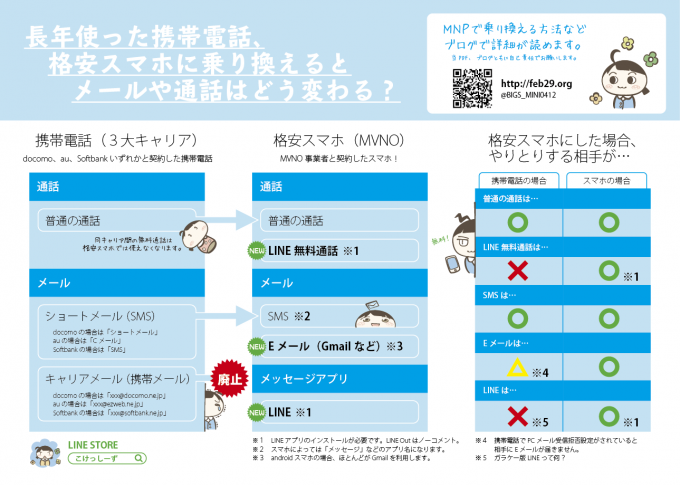

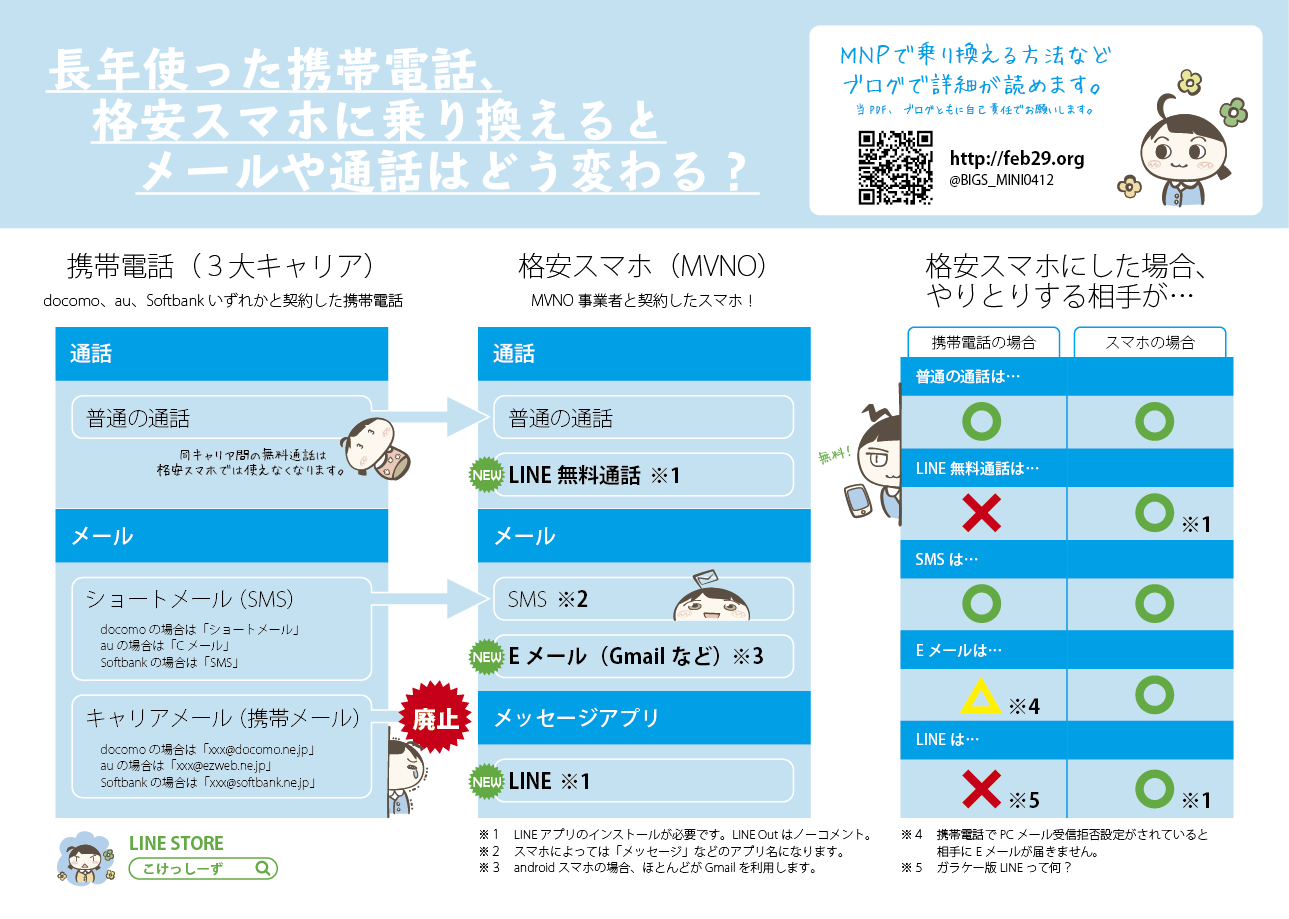

コメント